
- Joomla 基础教程
- Joomla - 主页
- Joomla - 概述
- Joomla - 安装
- Joomla - 建筑
- Joomla - 控制面板
- Joomla - 工具栏
- Joomla - 菜单 菜单
- Joomla - 内容菜单
- Joomla - 组件菜单
- Joomla - 扩展菜单
- Joomla - 帮助菜单
- Joomla 模块
- Joomla - 创建模块
- Joomla - 面包屑模块
- Joomla - 提要显示模块
- Joomla - 页脚模块
- Joomla - 最新新闻模块
- Joomla - 搜索模块
- Joomla - 随机图像模块
- Joomla - 谁在线模块
- Joomla - 联合模块
- Joomla - 捐赠模块
- Joomla 全局设置
- Joomla - 系统设置
- Joomla - 媒体设置
- Joomla - 语言管理器
- Joomla - 私人消息
- Joomla - 群发电子邮件
- Joomla - 缓存管理
- Joomla - 用户设置
- Joomla - 调试
- Joomla 高级版
- Joomla - 模板管理器
- Joomla - 自定义模板
- Joomla - 添加模板
- Joomla - 创建模板
- Joomla - 自定义徽标
- Joomla - 类别管理
- Joomla - 添加内容
- Joomla - 格式化内容
- Joomla - 文章元数据
- Joomla - 添加横幅
- Joomla - 添加联系人
- Joomla - 添加新闻源
- Joomla - 添加论坛
- Joomla - 添加网页链接
- Joomla - 插件管理器
- Joomla - 扩展管理器
- Joomla - 网站备份
- Joomla - 网站 SEO
- Joomla 有用资源
- Joomla - 问题与解答
- Joomla - 快速指南
- Joomla - 有用的资源
- Joomla - 讨论
Joomla - 创建菜单
在本章中,我们将学习如何在 Joomla 中创建菜单的分步过程。菜单是重要的部分,有助于轻松浏览您的网站。
创建菜单
以下是在 Joomla 中创建菜单的几个简单步骤。
步骤 1 - 单击菜单→菜单管理器→添加新菜单,如下所示。

步骤 2 - 单击添加新菜单后,将显示菜单管理器 - 添加菜单页面,如下所示。在这里,我们可以添加菜单标题(名称)、类型和描述,如图所示。
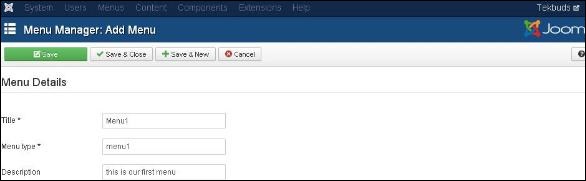
菜单标题(名称) - 它应该指示菜单的标题(名称)。
菜单类型- 菜单类型的名称。
描述- 有关菜单的描述。
步骤 3 - 填写有关菜单的所有信息后,单击“保存”按钮。它保存您创建的菜单栏。
步骤 4 - 我们还可以单击“保存并关闭”按钮。它保存菜单栏,然后关闭当前屏幕。最后,您会看到如下所示的屏幕。
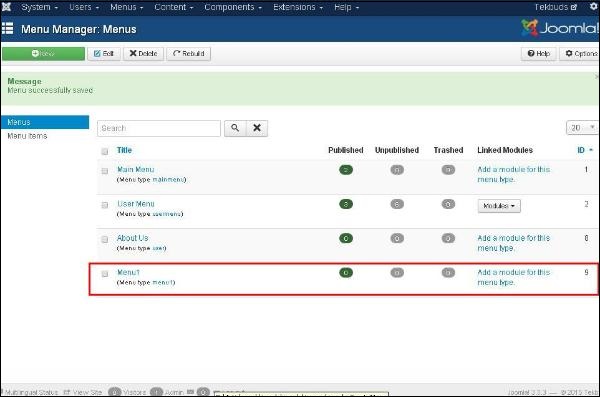
在此页面中,您可以查看上一步中创建的菜单的名称。
步骤 5 - 当我们单击“保存并新建”按钮时,您的菜单将被保存并打开一个新的创建菜单屏幕,如下所示。
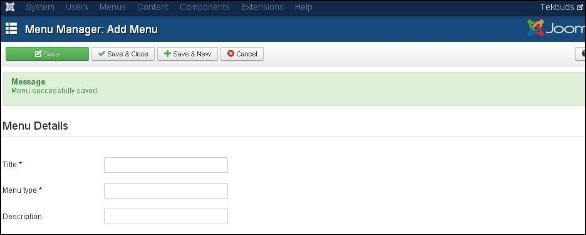
步骤 6 - 使用取消按钮取消创建菜单操作。
